Guide pour désactiver le service de localisation sur iPhone
Avez-vous l'impression que quelqu'un vous surveille ? Vous souhaitez éviter le suivi par certaines applications ou services tiers ? Si votre réponse est oui, vous êtes au bon endroit. Comme nous le savons tous, l'iPhone dispose d'une puce GPS intégrée pour suivre votre position. Il s'agit d'une fonctionnalité utile lors de l'utilisation de nombreuses applications basées sur la localisation, telles que les cartes, la météo et la navigation. Cependant, cela peut aussi constituer un problème de confidentialité pour vous. Par conséquent, vous feriez mieux de l’éteindre sur votre iPhone si nécessaire.
Aujourd'hui, cet article discutera comment désactiver la localisation directement et masquez votre position des applications. Continuez à lire maintenant !
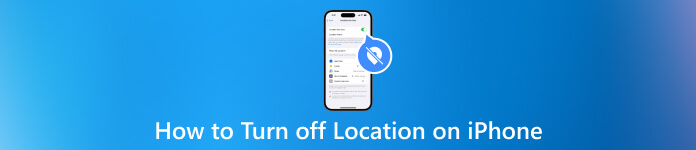
Dans cet article:
Partie 1. Pourquoi désactiver la localisation sur iPhone
Vous souhaiterez peut-être désactiver les services de localisation sur votre iPhone pour plusieurs raisons.
D'une part, la désactivation des services de localisation sur un iPhone peut être une question de confidentialité et de sécurité. De nombreuses applications suivent votre position pour fournir des services ou des publicités ciblées sur votre localisation, ce qui peut s'avérer intrusif. De plus, les services de localisation peuvent être utilisés par des applications malveillantes pour suivre votre position et accéder à vos informations personnelles.
D'un autre côté, la désactivation des services de localisation peut préserver la durée de vie de la batterie d'un iPhone. Si vous essayez d'économiser la batterie, vous souhaiterez peut-être désactiver les services de localisation lorsque vous ne les utilisez pas.
Dans l’ensemble, lorsque vous n’avez pas besoin d’une localisation précise, désactiver les services de localisation est un choix idéal.
Partie 2. Comment désactiver la localisation sur iPhone
Que vous vous inquiétiez de la sécurité ou de la durée de vie de la batterie, la désactivation temporaire des services de localisation peut vous apporter plus de tranquillité d'esprit. Cependant, savez-vous comment désactiver la localisation sur iPhone ? Vous pouvez apprendre les étapes suivantes si vous n'avez jamais désactivé les services de localisation ou si vous avez oublié comment procéder.
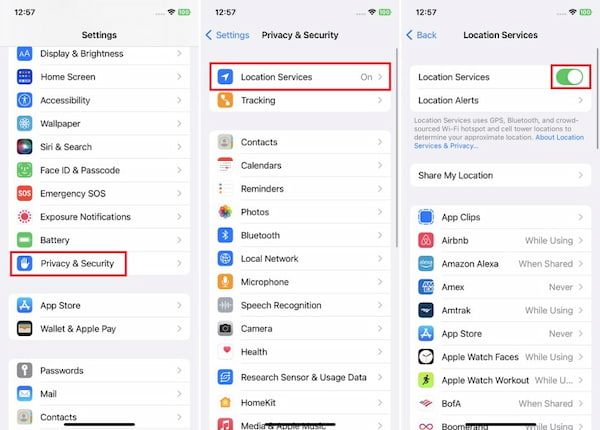
Ouvert Réglages sur l'écran d'accueil. Recherchez et appuyez sur le Confidentialité et sécurité option.
Vous devriez appuyer Services de location continuer.
Maintenant, vous pouvez désactiver Services de location en haut de l'écran. Ensuite, votre position ne sera pas suivie par des applications tierces ou par qui que ce soit.
En plus de désactiver tous les services de localisation, vous pouvez ajuster l'autorisation de localisation pour des applications spécifiques. Appuyez simplement sur l'application spécifique sur le Services de location écran. Ensuite, vous pouvez définir l'autorisation d'accès à la localisation en conséquence.
Partie 3. Comment masquer les services de localisation sur iPhone
Désactiver la localisation sur l'iPhone peut être un moyen direct. En plus de cela, il existe d’autres moyens sûrs de protéger la sécurité de votre emplacement. changeur d'emplacement iPhone imyPass est un logiciel professionnel qui modifie la localisation GPS pour iOS. Ce logiciel peut être compatible avec Windows 11/10/8/7 et macOS. Avec ce changeur GPS, vous pouvez simuler la localisation sans mouvement réel. Il prend en charge la définition de n'importe quel emplacement spécifique dans le monde pour protéger la confidentialité de votre suivi. En outre, il propose 3 modes pour usurper la localisation dans le jeu VR, notamment le mode One-stop, le mode Multi-stop et le mode Joystick. Par conséquent, vous n’avez plus à vous soucier de la fuite d’adresse lors de son utilisation. Téléchargez-le maintenant !

4 000 000+ téléchargements
Définissez un faux emplacement pour la protection de la sécurité.
Changez d'emplacement pour améliorer l'expérience de jeu.
Personnalisez l'itinéraire de marche et la vitesse de déplacement.
Masquez l'emplacement réel de divers appareils iOS.
Maintenant, lisez et suivez ce guide étape par étape si vous avez téléchargé ce logiciel de masquage de localisation.
Lancez le logiciel de masquage de localisation sur votre ordinateur Windows ou Mac. Avant de masquer l'emplacement de votre iPhone, veuillez d'abord connecter votre appareil iOS à l'ordinateur.

Vous pouvez cliquer Modifier l'emplacement pour modifier le spécifique.

Après cela, vous pouvez afficher votre position actuelle sur une carte. Désormais, vous pouvez faire glisser la carte vers n’importe quel emplacement. En attendant, il vous permet également de saisir l'adresse dans le Rechercher barre ci-dessus. Enfin, cliquez sur le Confirmer Modifier bouton pour masquer votre position directement sur les réseaux sociaux.

Ce changeur d'emplacement offre également des fonctionnalités supplémentaires. Par exemple, vous pouvez afficher l'historique/le lieu favori, l'emplacement actuel, effectuer un zoom avant et un zoom arrière sur le Modifier l'emplacement mode.
FAQ.
-
Où est le service de localisation sur iPhone ?
Les services de localisation sur un iPhone peuvent être trouvés dans l'application Paramètres. Pour y accéder, vous pouvez ouvrir le Réglages application et entrez Confidentialité et sécurité. Ensuite, vous pouvez faire défiler vers le bas et appuyer sur Services de location. Ici, vous pouvez gérer la manière dont des applications et des services système spécifiques utilisent votre emplacement.
-
Que se passe-t-il si je désactive la localisation sur mon iPhone ?
Premièrement, toutes les applications et services basés sur la localisation sont désactivés. Deuxièmement, votre famille et vos amis ne verront pas votre position sur une carte et ne recevront pas de mises à jour sur votre localisation. Troisièmement, la désactivation de la localisation peut contribuer à protéger vos informations personnelles et votre vie privée. Enfin, cette méthode peut être utilisée pour améliorer la durée de vie de la batterie de votre iPhone.
-
Est-il acceptable de désactiver le service de localisation sur iPhone ?
Oui. Il est possible de désactiver la localisation sur votre iPhone dans de nombreuses situations. Parfois, protéger votre confidentialité numérique pour éviter le suivi peut être une bonne idée. Vous pouvez le configurer à nouveau dans Paramètres lorsque vous devez activer les services de localisation. Et ce processus opératoire n’est pas complexe.
-
Pouvez-vous désactiver la localisation sur l'iPhone à l'insu de la personne ?
Lorsque vous activez le mode avion ou désactivez les services de localisation, personne ne peut voir votre position ni recevoir de notification. Cependant, ils peuvent toujours constater que vous arrêtez de partager votre position avec eux sur Find My.
-
Les services de localisation doivent-ils être activés ou désactivés sur iPhone ?
Il décide de votre besoin d'utilisation d'un iPhone. Vous pouvez le désactiver directement si vous souhaitez améliorer la sécurité de votre confidentialité. Cependant, l'utilisation de certaines applications spécifiques peut nécessiter votre position réelle. Dans ce cas, vous feriez mieux de l'allumer.
Conclusion
En suivant les étapes de cet article, vous pouvez gérer la confidentialité et la sécurité de votre localisation sur votre iPhone. Vous pouvez désactiver la localisation réelle directement dans les paramètres. En outre, vous pouvez utiliser un logiciel professionnel pour simuler l’emplacement. Tout cela peut améliorer la sécurité de votre vie privée. Si vous avez des questions sur la désactivation de la localisation sur votre iPhone, laissez votre commentaire !
Solutions chaudes
-
Déverrouiller iOS
- Contourner le code d’accès de l’écran de verrouillage de l’iPhone
- Déverrouiller un appareil iOS sans mot de passe
- Correction du temps d'écran qui ne fonctionne pas
- Réparer l'identification faciale de l'iPhone ne fonctionne pas
- Déverrouiller le code de temps d'écran oublié
- Réparer l'iPhone Touch ID ne fonctionne pas
-
Conseils sur le mot de passe
-
Mot de passe Windows
- Contourner le mot de passe de l'administrateur Windows
- Réparateur de mot de passe iSumsoft Windows
- Contourner le mot de passe Windows 10
- Déverrouiller un ordinateur portable HP
- Contourner le mot de passe Windows 7
- Outils gratuits de récupération de mot de passe Windows
- Réinitialiser le mot de passe Microsoft
- Réinitialiser le mot de passe Windows 8
-
Réparer Windows
-
Conseils Windows
- Supprimer le compte administrateur sous Windows
- Réinitialiser l'ordinateur portable Acer
- Obtenez les privilèges d'administrateur sur Windows 10
- Réinitialisation d'usine de l'ordinateur portable ASUS
- Supprimer le mot de passe de connexion sous Windows 10
- Réinitialisation d'usine d'un ordinateur portable Dell
Changeur d'emplacement iPhone
Changer l'emplacement sur iPhone en 1 clic
Téléchargement Gratuit Téléchargement Gratuit
